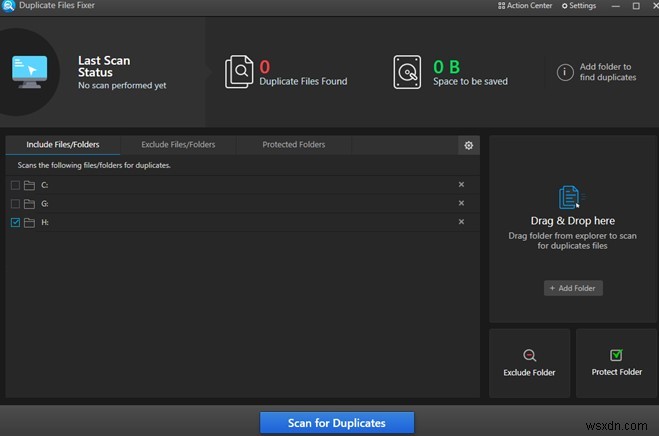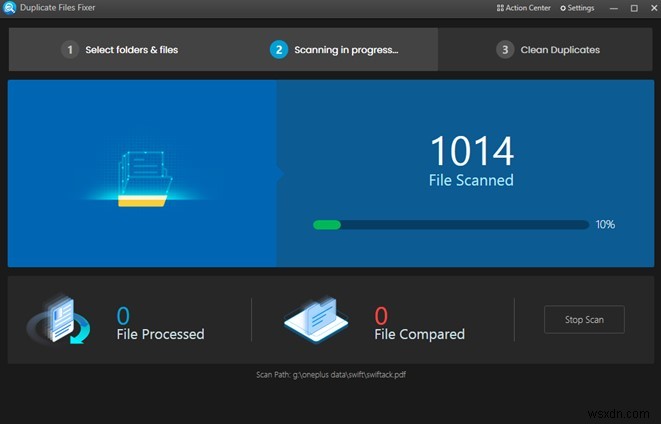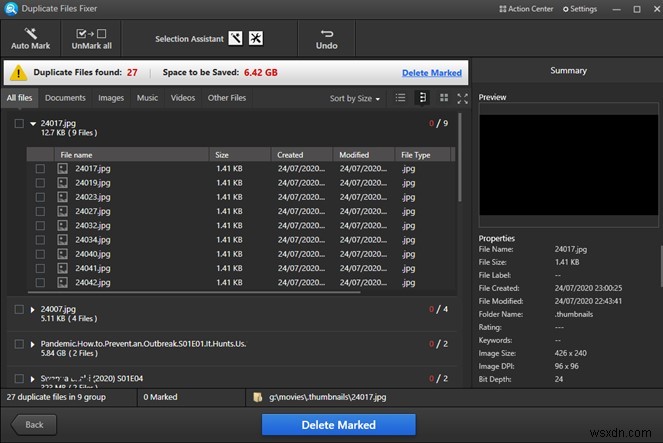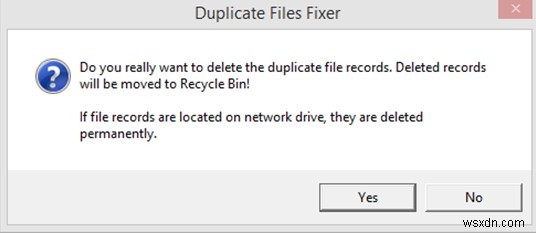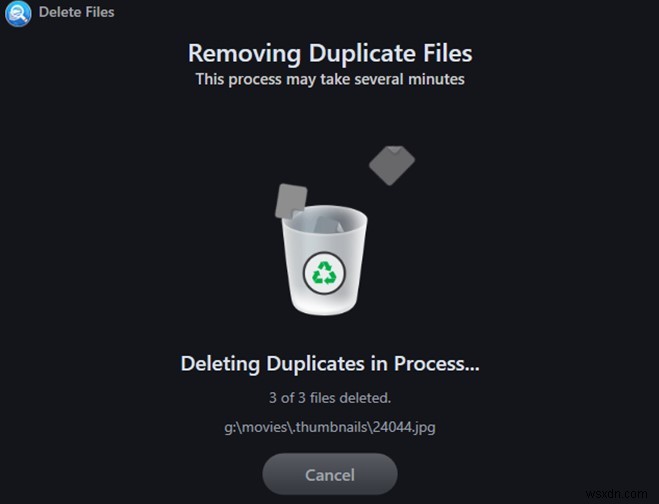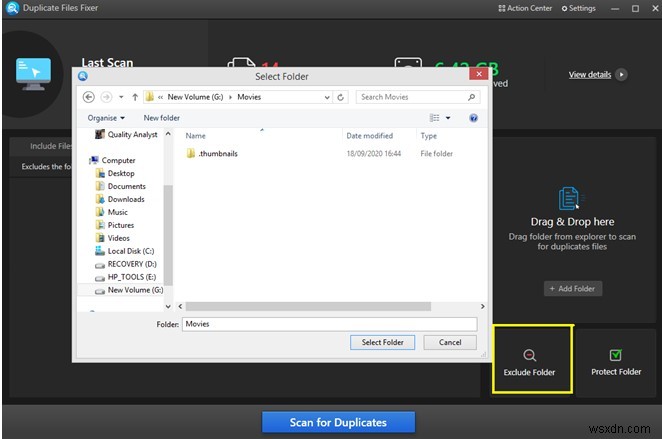컴퓨터에 많은 파일이 쌓이면서 불필요한 저장 공간 점유를 피하기 위해 중복 파일을 식별하고 제거하는 것이 필수적입니다. 많은 프로그램을 사용할 수 있으며 Duplicate Files Fixer는 비디오, 이미지, 문서 및 오디오 파일과 같은 중복 파일을 스캔하고 삭제할 수 있는 훌륭한 응용 프로그램입니다. 그러나 때때로 여러 가지 이유로 중복 파일을 유지하는 것이 중요합니다. 따라서 중복 파일 찾기 소프트웨어에서 폴더를 검색하지 못하도록 제외하거나 보호하는 것이 중요합니다.
먼저 Duplicate Files Fixer를 사용하여 중복 파일을 확인하는 방법을 이해하고 폴더를 보호하고 변경하지 않도록 이 응용 프로그램에 예외를 추가하는 방법도 설명하겠습니다.
중복 파일 해결사를 사용하여 중복 파일을 제거하는 방법
Duplicate Files Fixer는 직관적인 인터페이스로 사용하기 쉬운 애플리케이션입니다. 다음은 시스템에서 중복 및 동일한 파일을 제거할 수 있는 간단한 단계입니다.
1단계 :아래 버튼에서 Duplicate Files Fixer 다운로드 및 설치
2단계 :애플리케이션을 실행하고 구매 후 이메일로 제공한 키로 등록합니다.
3단계 :등록 프로세스가 완료되면 화면 중앙에 나열된 드라이브 중 하나를 선택하거나 오른쪽에 있는 폴더 추가를 클릭하고 스캔할 폴더를 선택할 수 있습니다.
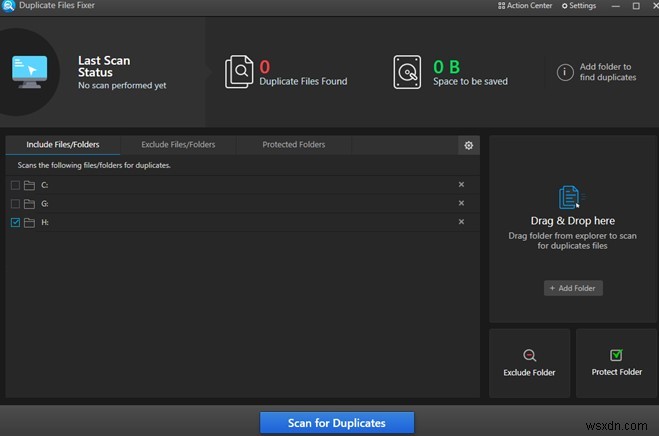
4단계 :스캔을 시작하려면 중복 스캔 버튼을 클릭하십시오.
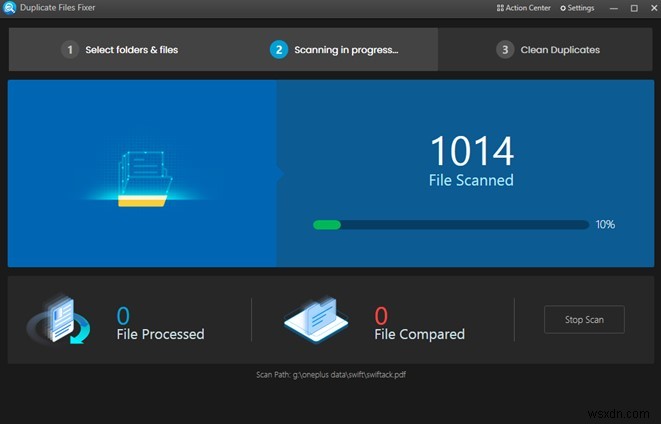
5단계 :프로세스가 완료되면 그룹별로 정렬된 중복 목록이 표시됩니다. 파일 이름 옆의 삼각형을 클릭하면 각 파일의 사용 가능한 사본 수가 표시됩니다.
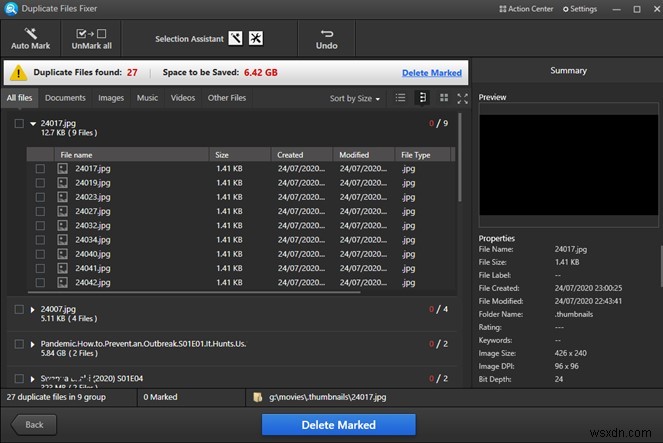
참고 :위의 결과는 단일 이미지의 9개 사본을 표시하고 다음 이미지에는 4개 등이 있습니다.
6단계 :삭제할 파일을 선택한 후 앱 화면 하단 중앙에 표시된 삭제 버튼을 클릭합니다.
7단계 :표시되는 확인 상자에서 예를 클릭합니다.
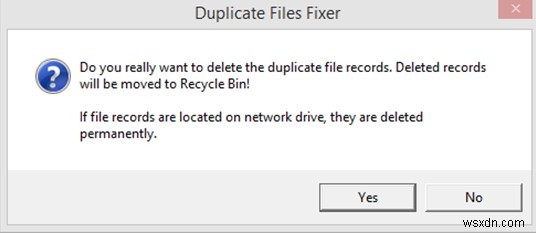
8단계 :프로세스가 완료될 때까지 기다린 후 컴퓨터를 다시 검색하거나 응용 프로그램을 종료할 수 있습니다.
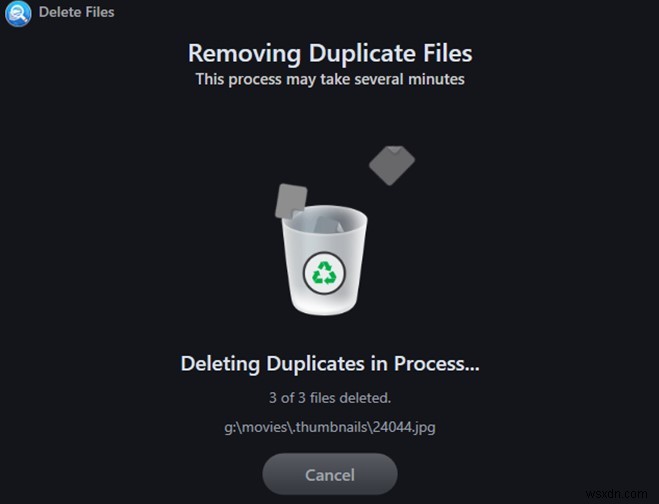
|
이렇게 하면 선택한 항목에 따라 시스템에서 모든 중복 파일이 제거됩니다.
Duplicate Files Fixer를 사용하여 중복 스캔으로부터 폴더를 보호하는 방법은 무엇입니까?
나타나는 중복 수는 작업에 사용되는 컴퓨터에 따라 매우 높을 수 있습니다. 유지하려는 특정 파일을 제거하기 위해 스캔을 실행할 때마다 중복 목록을 스크롤하는 것은 불가능합니다. 이 경우 최상의 솔루션은 해당 폴더를 보호하여 향후 검사에 포함되지 않도록 하는 것입니다. 단계를 설명하겠습니다.
1단계 :Duplicate Files Fixer 소프트웨어를 실행하고 오른쪽 하단의 제외 버튼을 클릭합니다.
2단계 :이렇게 하면 검색 중에 제외할 폴더를 탐색하여 선택할 수 있는 Windows 탐색기가 열립니다.
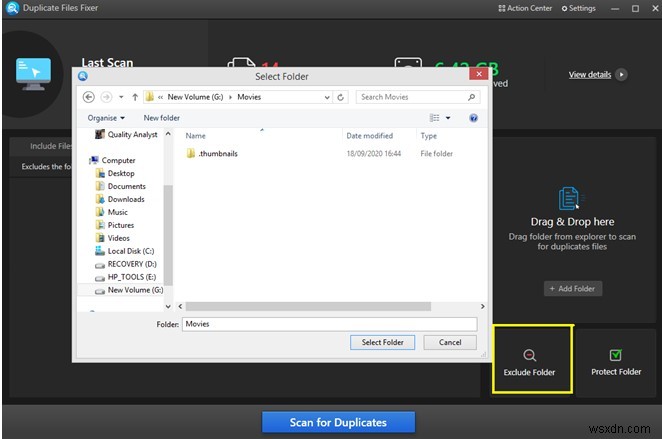
참고 :제외 폴더 목록에서 선택한 모든 폴더는 수동으로 제거할 때까지 중복 여부를 검사하지 않습니다.
4단계: 제외 목록에서 폴더를 제거하려면 기본 화면에서 파일/폴더 제외 탭을 클릭한 다음 제거하려는 폴더 옆에 있는 X를 누르십시오.
5단계 :Duplicate Files fixer에 있는 또 다른 옵션은 Duplicate Files Fixer에서 폴더를 보호하는 것입니다. 보호 폴더 목록에 폴더를 포함하면 검사 결과가 표시될 때 보호된 폴더의 모든 중복 파일이 자동으로 표시되지 않습니다.
참고 :폴더가 보호된 후 DFF는 해당 폴더 내에서 중복 항목을 감지하지만 표시하지는 않습니다. 사용자는 수동으로 목록을 확인하고 삭제하려는 파일을 표시해야 합니다.
이렇게 하면 Duplicate Files Fixer와 같은 중복 파일 찾기 소프트웨어가 폴더를 감지하지 못하도록 보호하고 싶을 때 특정 중복 파일을 의도적으로 저장할 수 있습니다.
폴더를 제외하는 것과 보호하는 것은 어떻게 다릅니까?
중복 파일 해결 프로그램에서 폴더를 제외하면 중복 여부를 검사하지 않습니다. 이 옵션은 의도적으로 시스템에 복제 세트를 유지하는 사람들에게 매우 필요합니다. 제외된 폴더를 검색하려면 파일/폴더 제외 목록에서 수동으로 제거해야 합니다.
그러나 폴더를 보호해도 중복 검사에서 제외되지는 않습니다. 즉, 보호된 폴더 목록에 폴더를 추가하면 시스템의 다른 폴더처럼 검사됩니다. 보호 폴더와 일반 폴더의 차이점은 왼쪽 상단 모서리에 있는 자동 표시 버튼을 클릭할 때 보호 폴더의 중복 파일이 삭제 표시되지 않는다는 사실입니다. 보호된 폴더에서 각각의 복제본을 수동으로 표시한 다음 표시 삭제 버튼을 클릭해야 합니다.
Duplicate Files Fixer를 사용하여 폴더가 스캔되지 않도록 폴더를 보호하는 방법에 대한 마지막 말씀
우리 대부분은 컴퓨터에서 모든 중복 파일을 제거하고 싶어하지만 일부는 편집, 수정 또는 안전한 측면에 있는 것과 같은 다른 이유로 파일 중 일부를 유지하기를 원할 것입니다. 글쎄요, 선택은 항상 여러분의 몫이기 때문에 나쁠 것은 없습니다. 스캔으로부터 폴더를 보호하는 위의 기능은 Duplicate File Fixer에서 사용할 수 있습니다. Duplicate File Fixer는 컴퓨터에서 중복 항목을 스캔하고 식별할 때 가장 높은 정확도를 제공합니다.
질문이나 제안 사항이 있으면 아래 의견 섹션에 알려주십시오. 우리는 해결책을 가지고 당신에게 다시 연락하고 싶습니다. 기술과 관련된 일반적인 문제에 대한 답변과 함께 팁과 트릭을 정기적으로 게시합니다.
추천 자료:
최상의 방법으로 Mac에서 사진의 중복을 지우는 방법
Android 휴대폰에서 중복을 제거하는 방법은 무엇입니까?
2020년 iPhone 또는 iPad용 최고의 중복 사진 클리너 앱 7개